iSCSI, network üzerindeki veri depolama aygıtlarını TCP/IP protokolü üzerinden birbirleri arasında bağlama yöntemidir. Örneğin, mevcut yapınızda bir storage var ve bu storage’deki diskleri network ortamındaki bir tüm bilgisayarlarda sanal diskler(virtual disks) oluşturarak storage’daki disk’ler sanki bilgisayardaymış gibi kullanmanıza imkan veren bir sistemdir.
Senaryomuza göre, iSCSI yapıladırmak için ortamda bir tane fiziksel DC, iki tane host ve bir tane de Storage olacak.
Microsoft iSCSI Target kurulumuna geçmeden önce gerekli network kart ayarlarına değinelim.
Sıkça yapılan hatalardan bir tanesi, Public network trafiğinin geçtiği Ethernet kartı üzerinden eş zamanlı olarak ISCSI trafiğini ve hatta Node’lar arasındaki cluster trafiğini geçirmektir.
Normalde ISCSI trafiği için ayrı bir network (ayrı bir Ethernet kartı), Node’lar arası Cluster trafiği için ayrı bir network (ayrı bir Ethernet kartı) ve Public trafiği için ayrı bir network (ayrı bir Ethernet kartı) kullanmanız önerilir. Şekilde gördüğünüz yapı, tamamen sizin ihtiyacınıza ve organizasyonunuza göre değişiklik göstecektir. Bu yapıyı sadece işleyiş mantığını anlamanız açısından hazıladım.
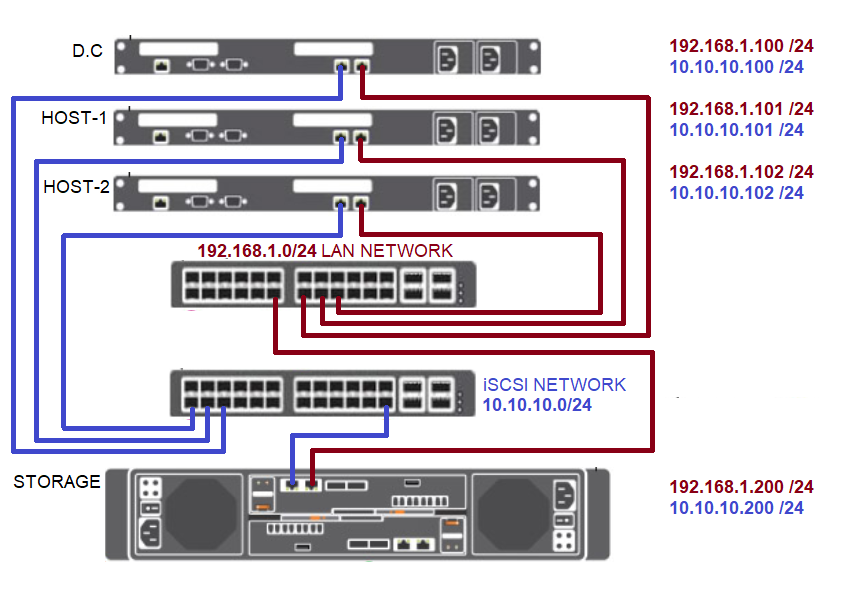
Senaryomuz gereği;
1) Storage’da iki tane NIC kartı olacak. Birisi ISCSI için, diğeri de network haberleşmesi için. ISCSI farklı network üzerinden olacak. Bunu nedeni, IO trafiğini azaltmaktır. ISCSI olan karta farklı bir sınıftan IP yapılandırması yapıyorum. ISCSI’nin Dezavantajı, diğer teknolojilere göre (ör. Fiber Channel, SAN) daha yavaş olmasıdır.
2) Hostların her birinde de iki tane NIC kartı olacak. Bunlardan birisi, Storage ile haberleşmek için,Storage ile aynı network’te olacak,Diğer kart ise İç Network (LAN) haberleşmesi için.
3) Storage’a gidip iSCSI Target (LUN) oluşturuyorum. Storage’ım olmadığı için senaryomuz gereği Storage olarak Server kullanıyorum ve server üzerinde iSCSI Target Server Rolünü kuruyorum.
iSCSI Target Oluşturma
iSCSI Target, Server Rolünü kurulduktan sonra Storage üzerindeki Disk’lerimi yapılandırıyorum ve Senaryom gereği RAID5 olarak yapılandırıyorum. Ayrıca belirtmek isterim ki, RAID yapılarında bir diskte arıza meydana geldiğinde, iSCSI alanına RAID yapısı düzeltilmeden ulaşmak mümkün olmamaktadır.
Server Manager‘dan Local Server üzerinde iSCSI Servisini açarak Task üzerinde New Virtual Disk seçeneği ile yeni bir sanal disk oluşturacağız.
RAID5 olarak ayarladığım diskimi seçiyorum.
Virtual Disk’ime bir isim veriyorum. Path bölümünde uzantısının .vhdx(Virtual Hard Disk) oladuğuna da dikkat edin. Bu uzantı, Hyper-V platformlarında çalışan sanal makineler için kullanılan disk yapısıdır.
Virtual Disk’ime ne kadarlık bir alan ayıracağımı soruyor.
Bu alanda iSCSI Target oluşturuyorum.Yeni oluşturacağım için New iSCSI target işaretliyorum.
iSCSI Target’ım için bir isim veriyorum. LUN01 adını verdim.
Burada Storage’a erişecek Host’ların IP’lerini veriyorum. ADD tılıyorum.
Browse butonuna tıklayıp ekleyeceğim Host’u seçiyorum.
Bu alanda iSCSI’nin güvenliğini sağlamak için User name ve Password belirliyorum. Bu tamamen sizin güvenlik gereksimlerinize kalmış.
Virtual Disk oluşturup, Target yapılandırma işlemi tamamlandı. Create butonuna basarak oluşturuyorum.
iSCSI Target yapılandırma işlemim bitti. Başarılı bir şelilde oluşturdum.
iSCSI Initiator Oluşturma
Virtual Disk oluşturup, Target yapılandırma işlemi bittikten sonra, Storage’a bağlanacak olan Host’a gidiyor, iSCSI Initiator çalıştırıyorum.
iSCSI Initiator Properties altında Discover Portal… butonuna tıklıyorum. Storage IP‘sini giriyorum.
Yine iSCSI Initiator Properties altında Targets bölümünde bağlantının gerçekleştiğini görüyoruz. Bağlantısı oluşturulan target seçildikten sonra Connect butonuna basarak Virtual Disk’e bağlanacağız. Connect butonuna basarak bağlantıyı sağlamazsak, status bölümünde görüldüğü gibi durum Inactive olacaktır.
Connect butonuna tıkladıktan sonra Virtual Disk’e bağlantımızı gerçekleştirdik. Status alanında Connected ibaresi yazıyor. Bu, başarılı bir şekilde bağlantı sağladığım anlamına gelmektedir.
Disk Management alanında disk’i online ve Initialize yaptıktan sonra, volume oluştuyorum. Bunu işlemleri de yaptıkran sonra gördüğünüz gibi Storage üzerindeki sanal disk’im sanki fiziksel makinemdeki bir disk gibi virtual disk olarak kullanıma hazır durumda.

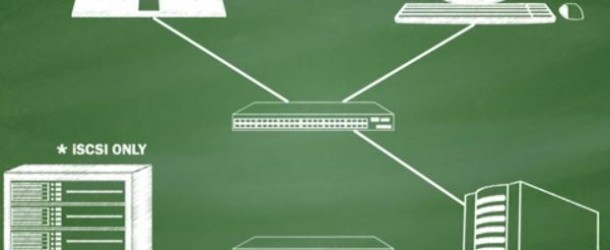
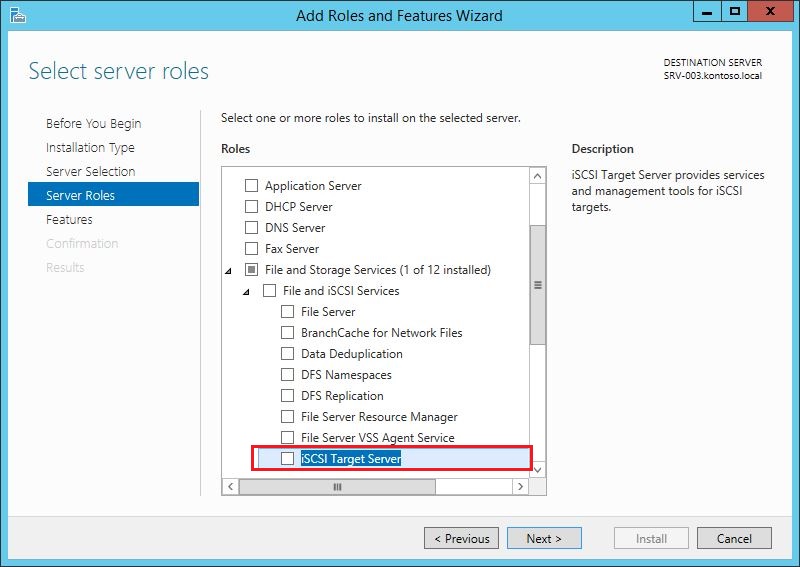
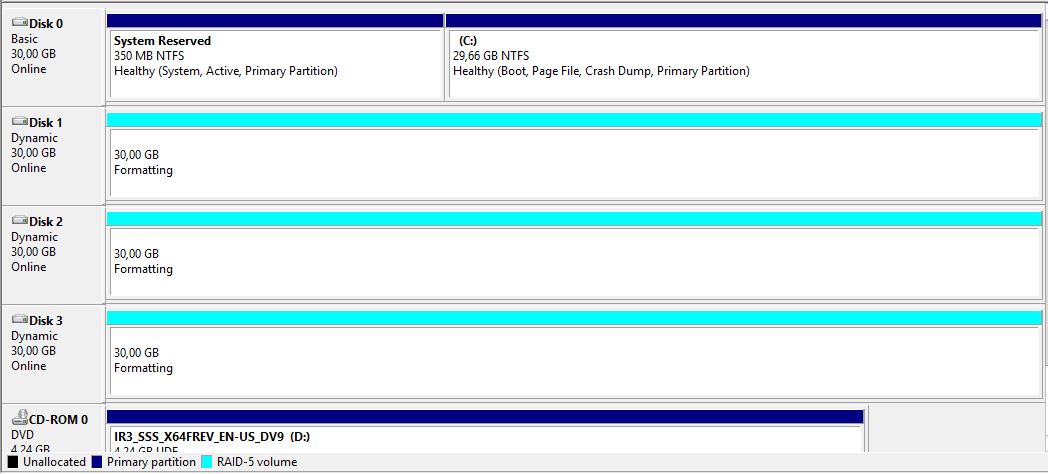
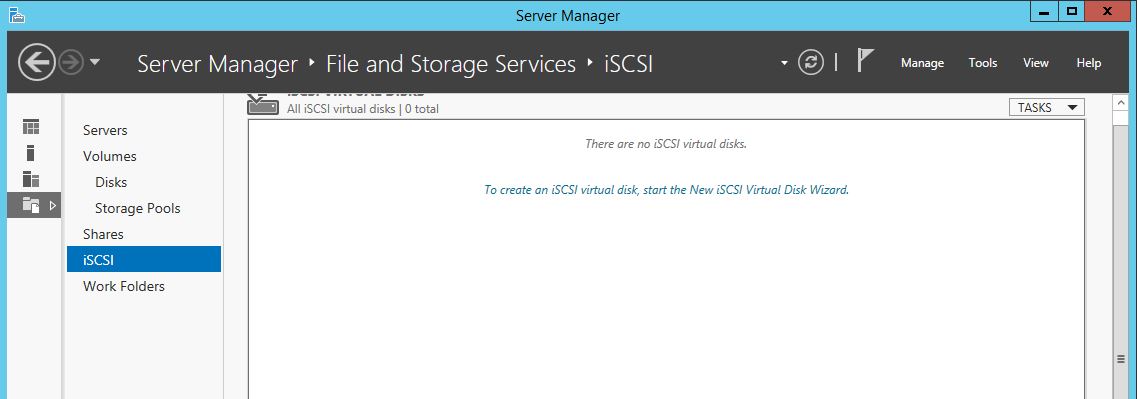
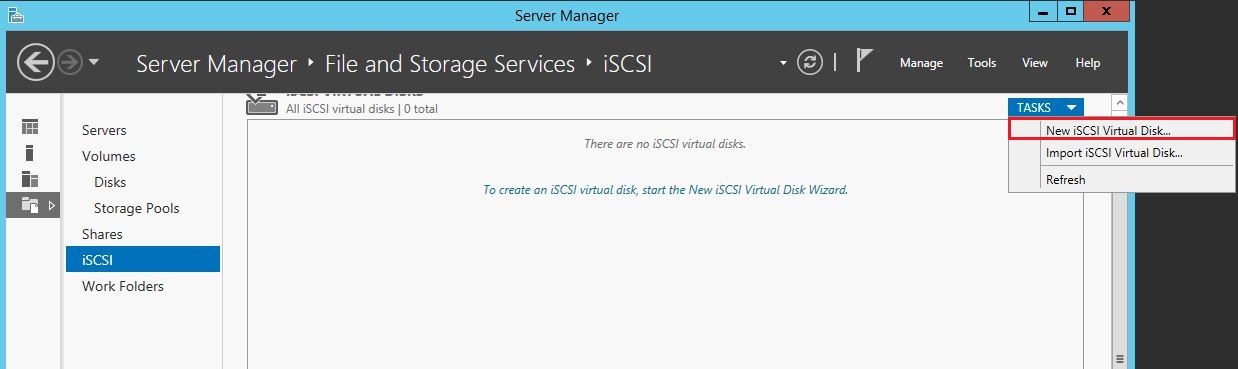
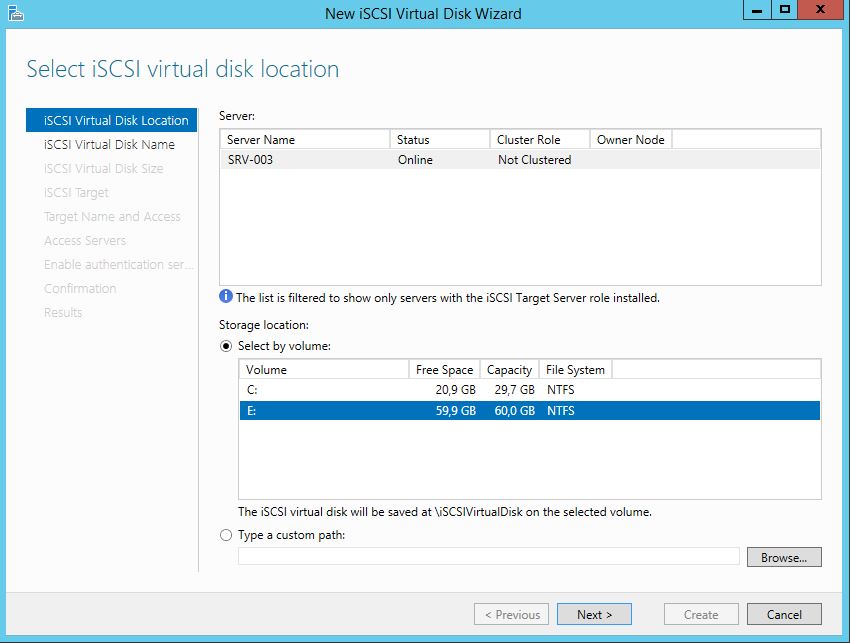
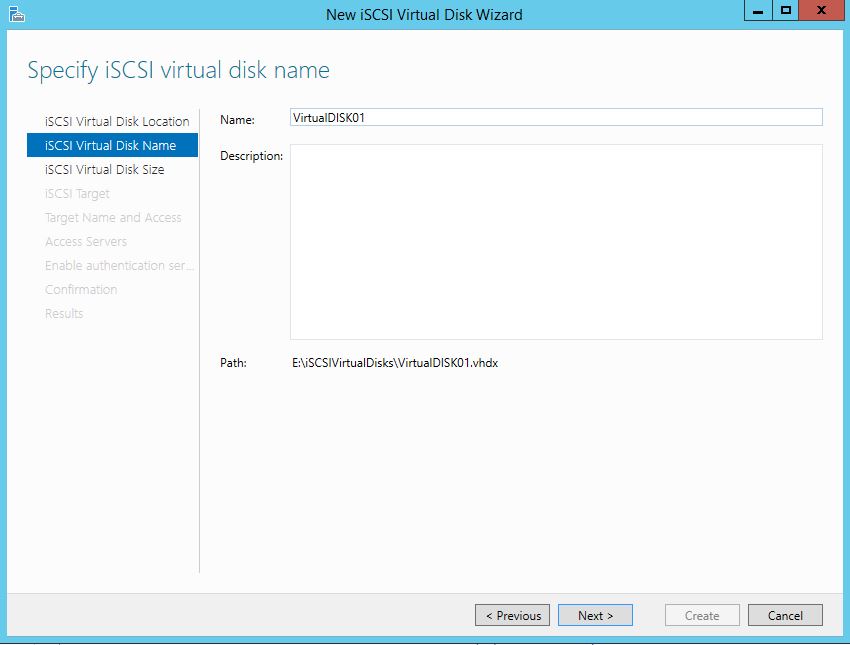
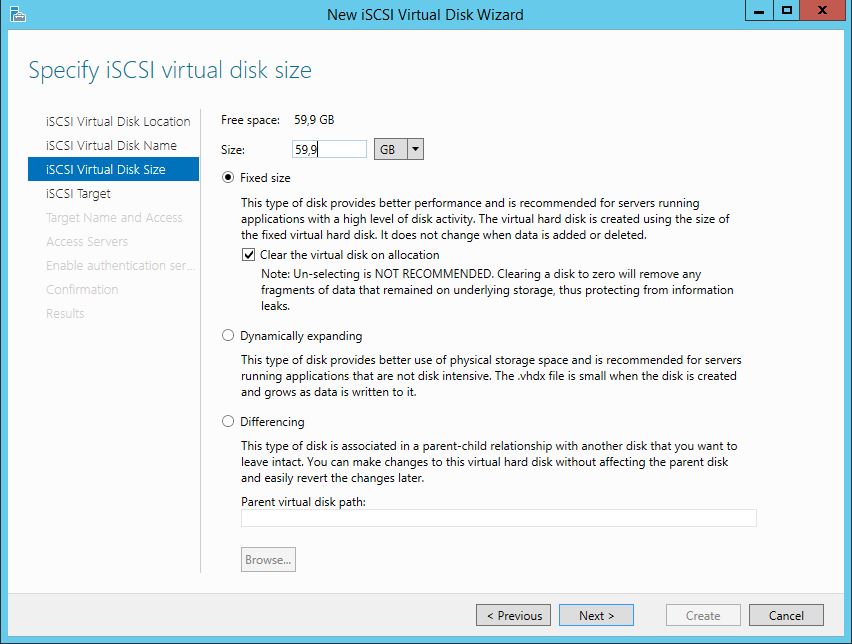
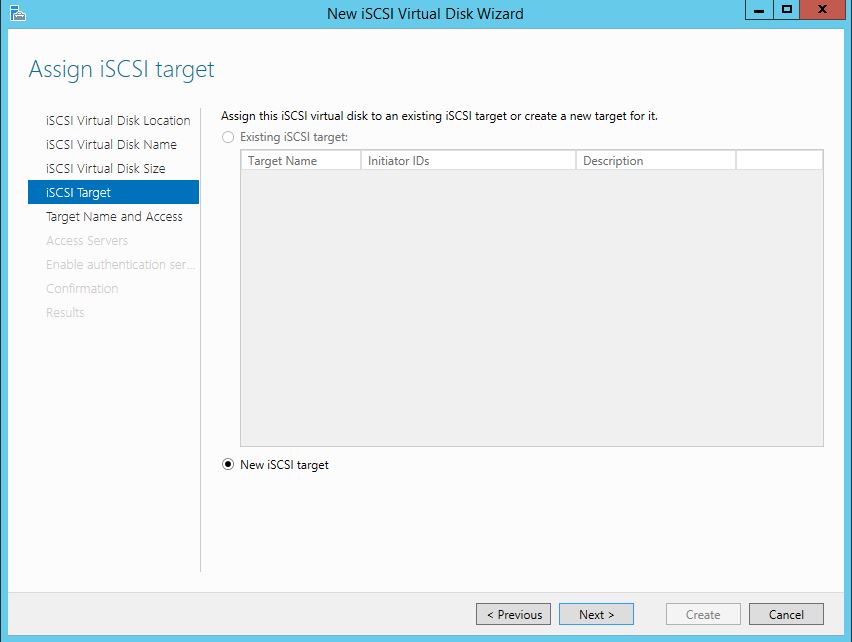
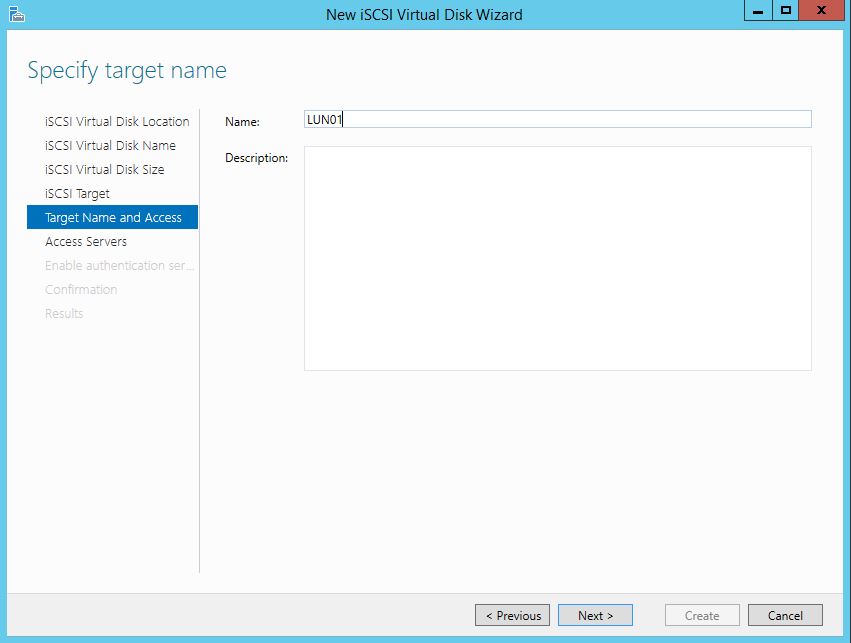
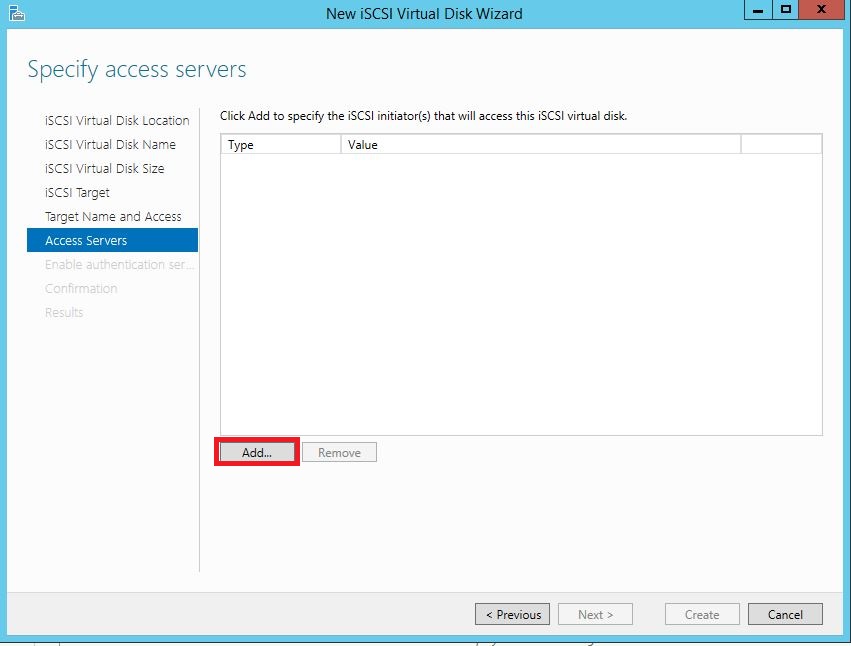
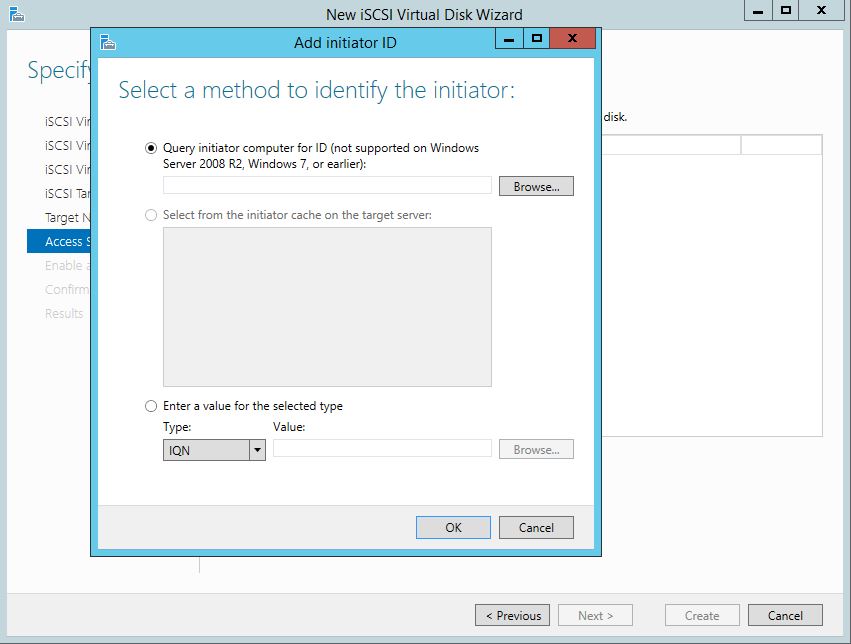
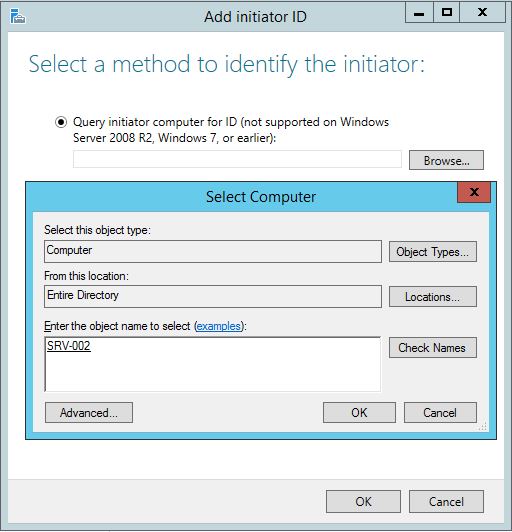
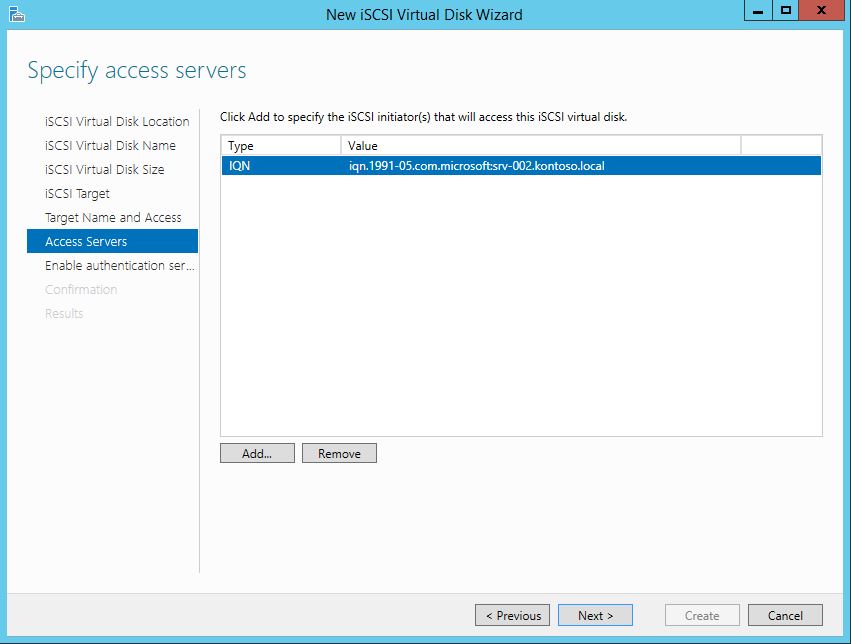
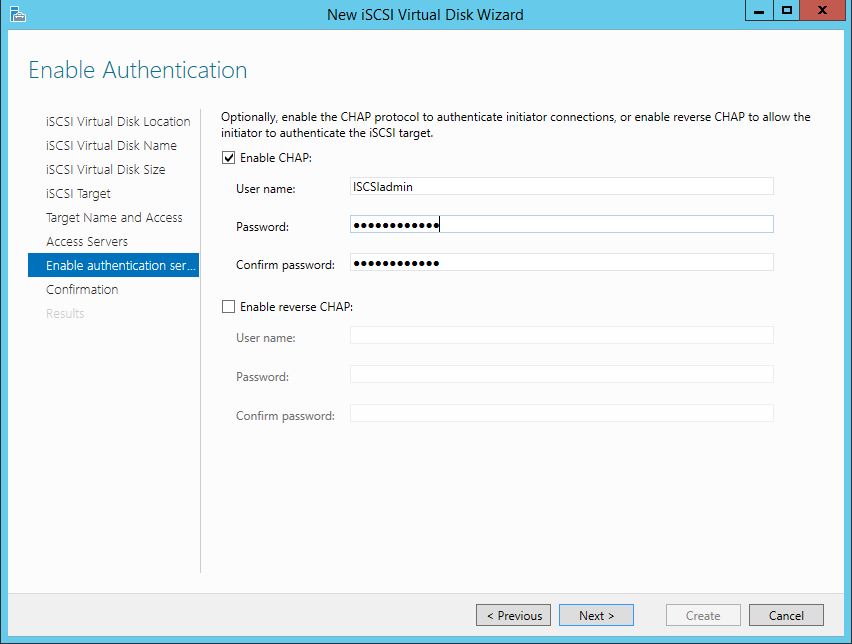
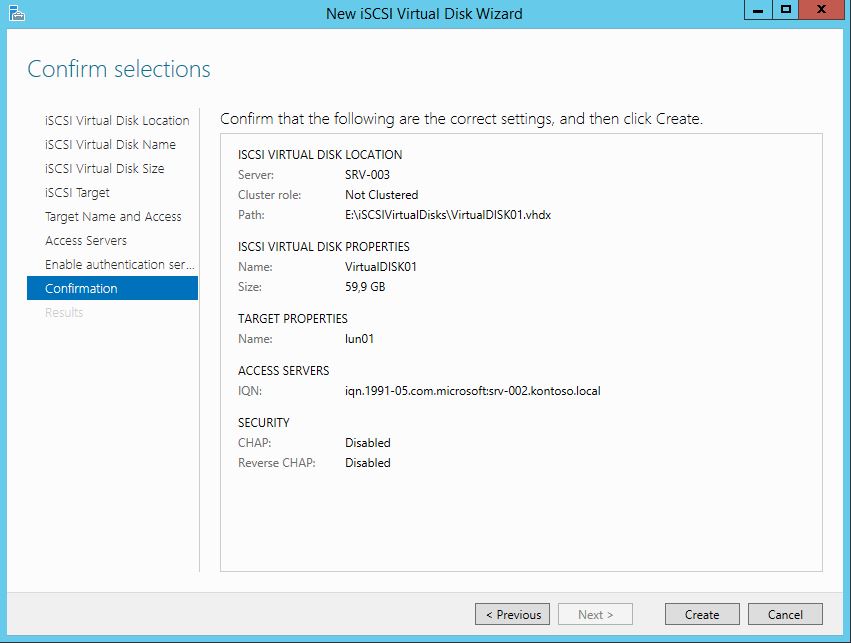
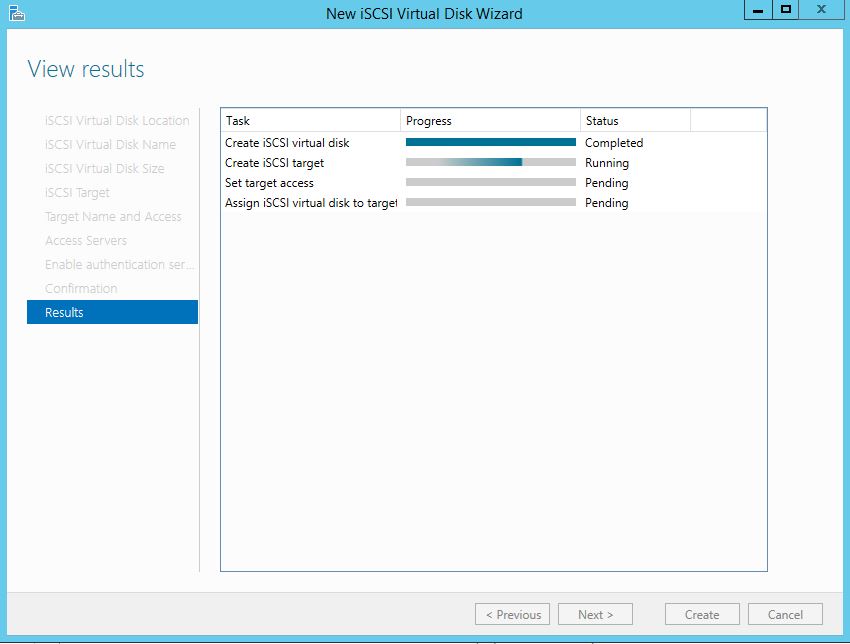
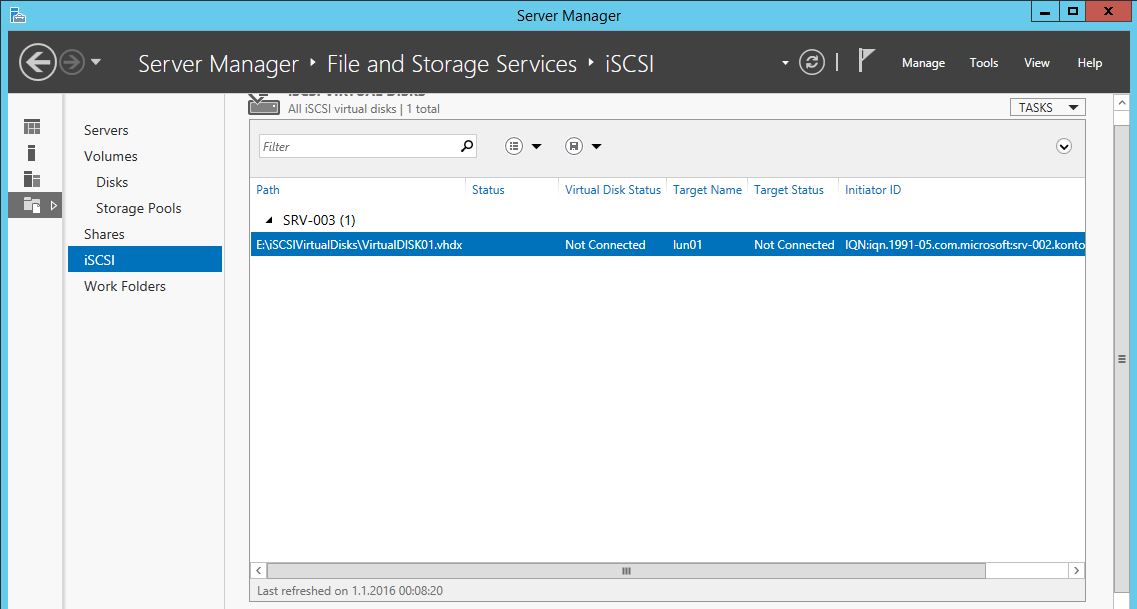
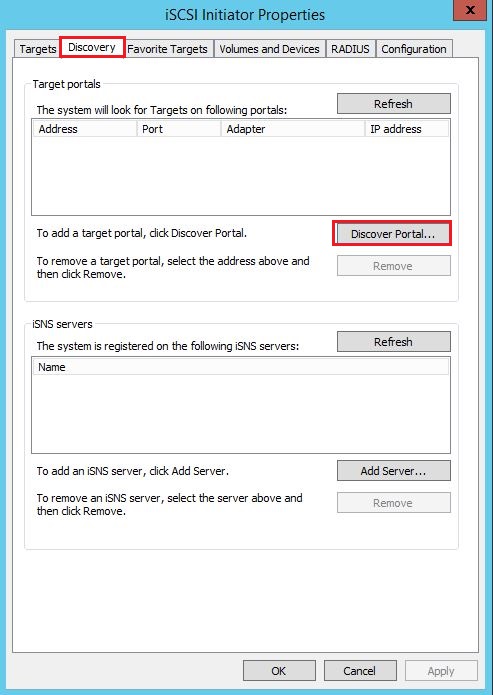
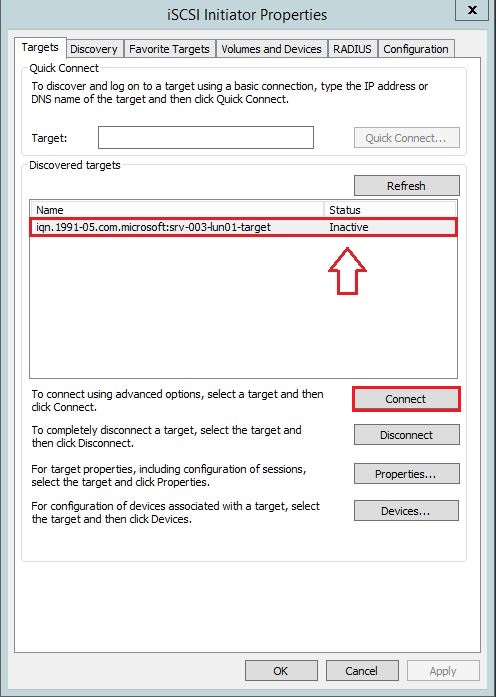
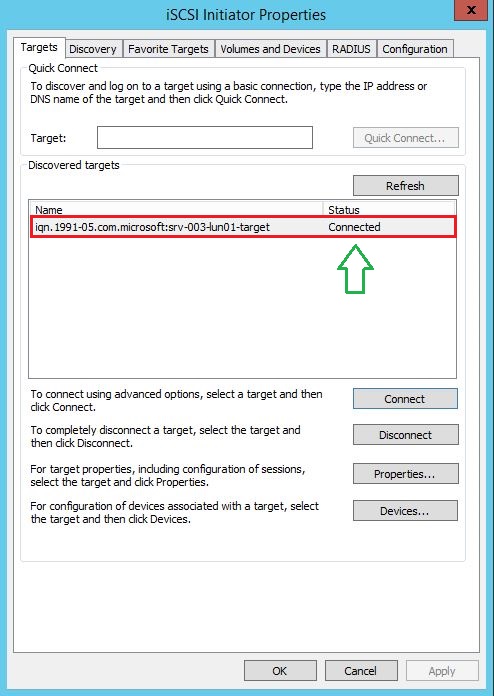
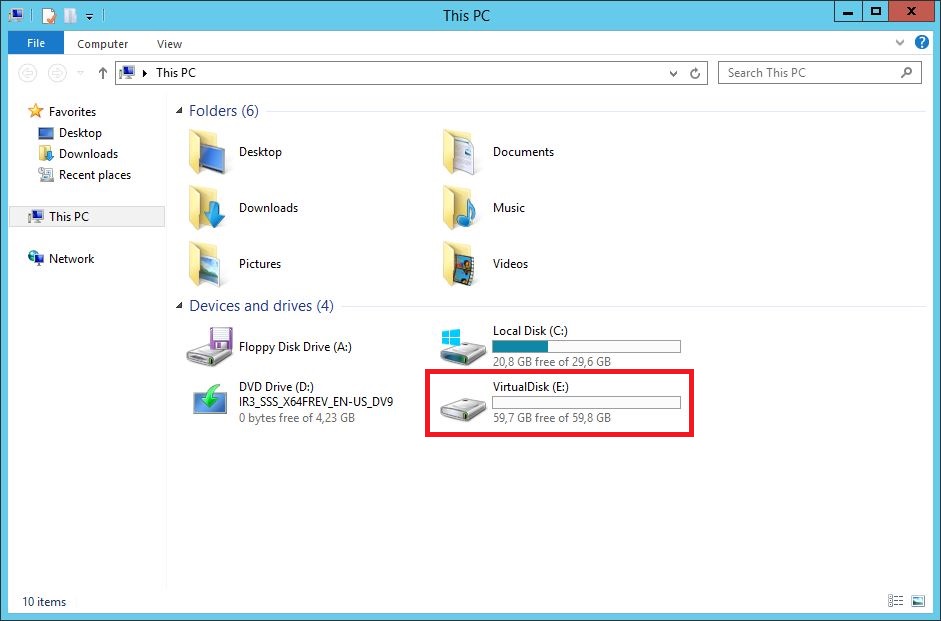








Ellerinize sağlık cok net ve akıcı bır anlatım olmus sıfırdan baslayanlar ıcın.